Nowoczesna technologia stale się rozwija, a zaledwie kilka lat temu, telewizory z Smart TV (TV z możliwością podłączenia komputera) były luksusem. Ale dziś, takie urządzenie może być widoczne w niemal każdej przeciętnej rodziny. Urządzenia te mają dobrą synergię z komputera w domu, czy to laptop lub stacjonarny jednostka.

I choć wiele z nich jest już w pełni wykorzystać to inteligentne innowacje, nie wszystko jeszcze naprawdę zorientowali się, jak dokładnie się dzieje komputera do telewizora za pomocą połączenia WiFi. Oczywiście, można iść i lżejszy sposób połączyć dwa urządzenia za pomocą kabla HDMI, korzyści z takiego interfejsu jest wyposażony we wszystkie nowoczesne telewizyjnych i grafiki komputerowej. Ale ta metoda nie zawsze jest do zaakceptowania, ponieważ nie wszystkie TV znajduje się obok jednostki systemowej, a komputer nie może być w zasięgu ręki. Między innymi, wszystkie rodzaje kabli znacznie ograniczyć ruch, powodując „Dance” w bezpośrednim sąsiedztwie PC. Dlatego połączenie bezprzewodowe komputera do telewizora ma swoje niezaprzeczalne zalety.
Prawie wszystkie metody, które zostaną opisane poniżej, wymagają protokół bezprzewodowego w pobliżu telewizora. Jednak prawie cała gama inteligentnych modeli wyposażona adapter vayfay. Sposobów, aby podłączyć komputer do telewizora w sposób opisany w niniejszym artykule stosuje się do pracy „windose” systemów 7, 8, 10.
Odtwarzanie wideo przez vayfay (DLNA)
Jest to jeden z najczęstszych sposobów podłączenia telewizora do komputera. Poza tym, że adapter vayfay, trzeba posiadać telewizor jest podłączony do tej samej sieci, co komputer, który jest wspólną router.

Jeśli urządzenie obsługuje „vayfay Direct”, to można zrobić bez routera, wystarczy połączyć się z siecią, która jest Smart TV. Połączenie bezprzewodowe do telewizora za pomocą menu urządzenia inteligentnego na tej samej zasadzie jak w podobnych urządzeniach z funkcją „Direct”.
Następnie trzeba skonfigurować naszego komputera, oznaczając poprawne dane serwera DLNA, czyli udostępnić folder. W takich przypadkach jest to wystarczające do ustalenia bieżącej sekcji Ustawienia sieci „Home”. już mają wspólne, ale jeśli nie, to po kliknięciu prawego przycisku myszy w oknie „Właściwości”, można skonfigurować odpowiednią sekcję w ustawieniach podstawowych w folderze „Video”, „Music”, „Pictures” i „Dokumenty”.
dyrygent
Jednym z najszybszych sposobów, aby znaleźć dostęp do folderów – jest otwarcie standardowego Explorer „windose”, a następnie wybierz „Network”, a następnie komunikat „odkrycie sieci” kliknij go, a następnie postępuj zgodnie z prostymi instrukcjami. Jeśli zamiast tego komunikatu będą wyświetlane multimedia północ, najprawdopodobniej masz już wszystko skonfigurować do dalszej pracy.
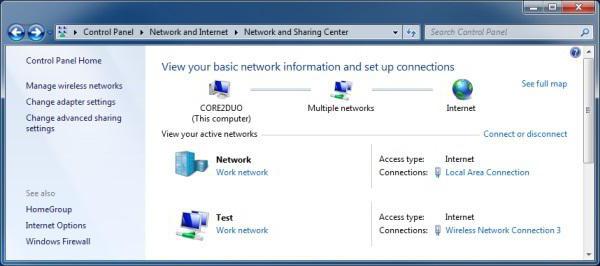
Po podłączeniu komputera do telewizora za pośrednictwem WiFi i DLNA udanej kanał rozpoczął pracę, trzeba dokonać dalszych zmian do swojego menu inteligentnego devaysa. Najpierw spróbuj przeglądać zawartość podłączonych urządzeń. Na różnych marek urządzeń wbudowane oprogramowanie jest inny, a także oprogramowanie do podłączenia komputera do telewizora.
modele Funkcje
Zupa z „Sony” są wyposażone w Bravia specjalnego oprogramowania własnościowego, gdzie po przejściu do sekcji głównej będą widoczne dla podłączonego folderu z filmami wideo, muzyki lub zdjęć. Oprogramowanie od LG ma punkt SmartShare menu, które pokazuje również wszystkie udostępnione foldery na komputerze. Istnieją podobne aplikacje dla innych modeli urządzeń, które działają w podobny sposób.

Możliwe jest również sterowanie telewizorem za pomocą komputera (WiFi-DLNA). Kiedy prawidłowo skonfigurowany serwer i router wystarczy wybrać w Eksploratorze Windows „windose” żądanego pliku, a następnie skorzystać z menu rozwijanego, kliknij na pozycję „Play na telewizorze * nazwa *”. W tym przypadku, należy uruchomić strumień bezprzewodowego nadawania z komputera osobistego do inteligentnego urządzenia.
Uwaga. Czasami, nawet jeśli urządzenie obsługuje formatu MKV, pliki te mogą nie być odtwarzane za pośrednictwem DLNA połączenia. Najprostszym rozwiązaniem w tym przypadku – po prostu zmienić nazwę pliku problemu do przedłużenia AVI, i to będzie działać.
Monitor bezprzewodowego (WiDi)
Jeśli ostatnim przypadku chodziło o sposób odtwarzania niektórych plików z komputera do telewizora, uzyskanie dostępu do niego, a następnie rozważymy dalsze nadawanie dowolnego obrazu na monitorze komputera osobistego lub laptopa do inteligentnego urządzenia z vayfay. Mówiąc najprościej – devaysa zastosowanie jako monitor sieci bezprzewodowej.

Kluczowe technologie stosowane w tym przypadku – jest Miracast i WiDi z „Intel”, a według najnowszych danych, drugi stał się w pełni kompatybilny z pierwszym. Podłączanie komputera do telewizora za pośrednictwem WiFi-WiDi przechodzi bez routera, ponieważ synchronizacja odbywa się bezpośrednio poprzez „Direct” -Protocol.
wymagania
Jeśli do dyspozycji laptopa lub komputera osobistego na podstawie „Intel” trzeciej generacji, najprawdopodobniej, jest on wyposażony w zastrzeżonej karty sieci bezprzewodowej i powinny wspierać protokoły WiDi jak w „windose 7” i 8 wersjach. W niektórych przypadkach może być konieczne zainstalowanie dodatkowych aplikacji z Wireless Display „Intel”, który można znaleźć na oficjalnej stronie marki.
Jeśli komputer został zakupiony z zainstalowanym systemem operacyjnym „windose 8.1” i posiada adapter vayfay, to najprawdopodobniej obsługuje technologię Miracast. Przeszłość generacja OS, niestety, to wsparcie nie jest podana, ale podłączyć komputer do telewizora za pośrednictwem WiFi w tej technologii może być, jeśli inteligentne urządzenie posiada wbudowany „Mirakast” adapter wrzeciona.
połączenie
Na inteligentnego ustawienia urządzenia obsługują technologie „Mirakast” lub WiDi powinny być uwzględnione. Podstawowe parametry przewidują włączenie funkcji domyślnych i czasami pozycji w menu, po prostu nie mają (na tyle modułu „Wai-Fai). Warto zauważyć, że na ekranie telewizora „Samsung” Opcja ta nazywa się „Flip display” i element jest w ustawieniach sieciowych.
WiDi
Poprzez podłączenie komputera do telewizora za pośrednictwem WiFi w technologii WiDi na komputerze, uruchom oprogramowanie Wireless Display, a następnie na liście monitora bezprzewodowego. W niektórych przypadkach może być konieczne wprowadzenie kodu zabezpieczającego, który jest wyświetlany na ekranie telewizora.
Miracast
Aby korzystać z technologii „Mirakast” jest konieczne, aby otworzyć pasek Charms, a następnie wybierz „urządzenia”, a następnie – „Projektor” (przeniesienie na ekranie). Następnie kliknij na „Dodaj wyświetlacz bezprzewodowy” – i można rozpocząć transmisję. W przypadku, gdy ostatnia pozycja nie jest wyświetlana, oznacza to, że komputer osobisty lub laptop nie obsługuje protokołów „Mirakast”. Jedyną rzeczą, która może pomóc – Aktualizacja sterowników karty sieciowej vayfay, ale jeśli nawet po tym etapie wsparcie nie ma, to trzeba aktualizować sprzętu, nie oprogramowania.

Warto zauważyć, że technologia „Mirakast” jakieś problemy w tłumaczeniu nie została zauważona, gdy WiDi protokołami często odpadają od sieci i całego procesu połączenia był eskortowany, choć niewielki, ale nieprzyjemne niuanse, takie jak ponowne uruchomienie urządzenia lub niewłaściwe wyświetlanie Model TV.
Podłączyć telewizor do vayfay
Jeśli nie posiadasz inteligentne urządzenie, ale telewizor jest wyposażony w wyjście HDMI, a wciąż masz możliwość podłączenia go do komputera za pomocą protokołu bezprzewodowej. Jedyną rzeczą, niezbędne dla przedsiębiorstwa, jest to dodatkowy gadżet, który został zaprojektowany specjalnie do takich celów.

Najciekawszym urządzeniem w tej kategorii:
- Adapter Corporate od słynnej wyszukiwarki Google Chromecast, który jest łatwo i niezwykłą łatwością będzie nadawać zawartość komputera lub laptopa do telewizora.
- „Android mini PC” – urządzenie, które przypomina dysk flash USB, który łączy się z portem HDMI i działa z tego samego systemu w telewizorze.
- Oblicz stick z „Intel” – Adapter, niosąc mini OS system „windose” dla pełnej łączności i transmitowane za pośrednictwem portu HDMI.
Istnieje jeszcze kilka mniej popularnych sposobów, aby podłączyć komputer do telewizora za pomocą protokołów bezprzewodowych (jak YUSB- lub „Mirakast” adapter wrzeciona), ale ze względu na swoją specyfikę, nie są one popytu, jak wyżej opisanych metod.















